Gateway KBDMAN007ABFR Manuel utilisateur
PDF
Descargar
Documento
PERIPHERIQUE
GATEWAY
000
Clavier Anykey
es
НН
ee
TS
a Cam
ea
a
=“
a
ere
eee
En
pas
ee -
ae =
re
ant
et
area
3 : ee
je RE wa
PE : Moa E
E. Ме Me SR Sea
es CA = ae Codo Saar
et Se ET Re se ee
a ee rate a aie ae ee
PE ee ee ee eee
RHE
CE Оооо Ta CU en ha e. E ER GE
ECN OA On Ee ER 5
sn ee SARE i CE CI EN NATA pe e
ЗН pe ee
EEE AE NE ee een eee cars e
Ra e ee ne e IC a a E К
ня o. ue > EE D D it te te rt ea
a Cn a A я Ed ee a
Te a O EE eS них
AVIS
Copyright © 1995 Gateway 2000, Inc.
610 Gateway Drive
N. Sioux City, SD 57049 USA
Tous droits réservés
Cette publication est protégée par copyright et tous les droits sont réservés. Il est interdit de
reproduire tout ou partie de cet ouvrage ou de le transmettre sous quelque forme que ce soit, sans
le consentement écrit préalable de Gateway 2000.
Les informations décrites dans ce manuel ont été vérifiées avec soin et sont supposées exactes.
Toutefois, Gateway 2000 ne peut être tenu responsable des erreurs ou des imprécisions qui auraient
pu se glisser dans ce manuel. De même, en aucun cas, Gateway 2000 ne saurait être tenu
responsable des dommages directs ou indirects, exigés à titre exemplaire, spéciaux ou consécutifs à
une erreur ou une omission dans ce manuel, même s’il a été avisé de la possibilité de tels dommages.
Suite au développement continuel de ses produits, Gateway 2000 se réserve le droit d'apporter des
améliorations à ce manuel et aux produits qui y sont mentionnés à tout moment, sans avoir à se
justifier ou à notifier les personnes concernées.
Marques
AnyKey, le motif noir et blanc, CrystalScan, Gateway 2000, HandBook, RIDE, Store-On-A-Disc,
Telepath, le logo “G” stylisé et le slogan “You've got a friend in the business”
sont des marques déposées de Gateway 2000. ColorBook, EZ Pad, EZ Point, Family PC, Gateway
2000 Duoline, Gateway 2000 Solo, GW2K Liberty et Vivitron sont des marques de Gateway 2000.
Intel est une marque déposée d'Intel Corporation. Microsoft, MS, MS-DOS et Windows sont des
marques ou des marques déposées de Microsoft Corporation. Tous les autres noms de produits
mentionnés dans cet ouvrage ne servent qu’à des fins d’identification et peuvent être des marques
ou des marques déposées de leur propriétaire respectif.
Imprimé en Irlande
Gateway 2000
Guide d'utilisation du clavier Anykey*
N° de référence KBDMANO0O7ABFR
9/95
Avis de la FCC
Cet équipement est conforme á l'article 15 des réglements de la FCC et son fonctionnement répond
aux deux conditions suivantes :
(1) Cet équipement ne provoque pas d'interférence.
(2) Cet équipement doit accepter toute interférence recue, y compris celle risquant d'affecter le
fonctionnement.
Equipement Informatique de Classe B. Cet équipement a été testé et déclaré conforme aux normes
relatives au matériel informatique de la classe B, fixées par l'article 15 des réglements de la FCC et
destinées a assurer une protection suffisante contre les interférences dans une installation résidentielle.
Cet équipement génère et utilise des fréquences radio qui, en cas d'installation et d'utilisation
incorrectes, peuvent être à l’origine d'interférences dans la réception radio et télévision. Toutefois,
rien ne garantit qu’il n’y aura pas d'interférences. Si elles se produisent, il est possible de déterminer
si elles sont dues au matériel en éteignant et en rallumant l'appareil, et si c’est le cas, l'utilisateur est
invité à corriger le problème de l’une des manières suivantes :
- modifiez l'orientation ou l'emplacement de l'antenne de réception,
OU éloignez l'ordinateur du récepteur,
dd branchez l'équipement à une prise située sur un circuit différent de celui du récepteur,
ВЫ consultez Gateway 2000 ou un technicien radio/télévision expérimenté.
Note à l'attention des utilisateurs : la FCC rappelle aux utilisateurs que tout changement ou
modification non autorisé explicitement dans ce manuel risque d'annuler le droit de ceux-ci de faire
fonctionner leur équipement.
ATTENTION: COUPER LE COURANT AVANT L'ENTRETIEN.
4 Clavier AnyKey™ Gateway 2000
Sommaire
AVIS de la FCC cuero 3
A DrOPOS QU ClAVICT er NN nee s eee 5
Touches de fONCtION .…................…………rssrrnernnsrenenerrencensansenennencanescen encens 6
Touches du pavé NUMmerique «20000070 7
TOUCHES TIGGNÉES rare Sas asp rc sa 8
Touches Windows 935 .rsisscscvscamistsmnemenmen dao КОИ НЕ 9
Touches supplémentaires .…..….....…..…ssresrereseneeseensentencensencerercersnnecenes 10
Connexion: du clavier ....—... we ia saines 12
Utilisastion du clavier NEN TEE 13
Remarques sur la fonction de programmation .................e........eerecececes 13
Pregrammation du: clavier ssvesmreememanesenmnennmennnnnnnnünnnanünnÊnündnnenentennnes 14
Utilitaire ANnylK©Y" ……mmasssmenmenmannennnnnättessesnsnntntnnnennnÊsse 17
Suppression d’une macro existante.…..….…..….…..….….……..ecerseesceesenenennnnnnn 19
Recouvrement d'une macro existante .…...….......…..….….….….…..….crscscesssecsaeuse 20
Priorité des touches de modification vourvormnenmennenntineseemseneent 20
Macros imbriquées dans d’autres MACrOS..…....….….….….….….…ssersesesensencrsnneece 20
Reproduction de macros siscisscienennnnnntnn ane sise 21
Suspension de la reproduction d'une Macro .…….…......…..…..….….….….creseeesseces 21
Suppression de toutes les informations de programmation du clavier ..22
Reconfiguration des touches......................eereecrrerececaooorenooc one 22
Définition de la vitesse d'itération .....................ereecsccccacececeneneoceee e 24
Problemes avec le-Cclavier soc men crea ar cm me eg 25
Réinstallation du logiciel AnyKey * iirasrememmenennnennenmnnenüsnnnnsssssn 26
Profil des macros de clavier Techhelp ..…....…....…..….….….….srrsrrsrererensaneensensacensescenses 28
GlOSSAITÉ ………rimerehonenen me re 30
Guide d'utilisation 5
A propos du clavier
les fonctions
touches.
Remarque : référez-
vous au Glossaire a la
fin de ce manuel pour
plus d'informations sur
des
La plupart des commandes et instructions destinées à
l'ordinateur, ainsi que les informations à traiter et à
stocker, sont communiquées grâce au clavier. Ce
périphérique est par conséquent le principal moyen de
communication entre vous et votre ordinateur.
La majorité des touches de votre clavier ressemble à celles
que l’on trouve sur une machine à écrire traditionnelle, à
savoir les touches alphabétiques, les touches de
ponctuation, les touches Majuscules, les touches de
tabulation et la barre d’espace. Toutefois, votre clavier
comporte en plus quelques touches spéciales :
Alt:
touche avec le logo d’application ;
touches fléchées ;
Ctrl ;
Suppr. (clavier francais), Delete (clavier suisse) ;
Fin (clavier francais), End (clavier suisse) ;
Entrée (clavier francais), Enter (clavier suisse) ;
touches de fonction ;
Origine K (clavier francais), Home (clavier suisse) ;
Inser (clavier francais), Insert (clavier suisse) ;
touches numériques ;
OCOCCCCCIECaONn
Pg Préc. 4 (clavier français), Page Up (clavier
suisse) ;
C
PgSuiv. ¥ (clavier français), Page Down
(clavier suisse) ;
G touches avec le logo Windows.
La fonction de ces touches spéciales varie selon le logiciel
que vous utilisez. En général, vous trouverez une section
décrivant la fonction de chaque touche ou combinaison
de touches dans la documentation fournie avec les
programmes d'application que vous aurez acquis.
6 Clavier AnyKey™ Gateway 2000
Touches de fonction
Les touches de fonction se trouvent soit dans la partie
supérieure du clavier, soit dans sa partie gauche.
Certains claviers comportent deux séries complètes de
touches de fonction.
Les touches de fonction servent à envoyer des instruc-
tions à un logiciel. Leur fonction exacte dépend du
programme que vous utilisez. Par exemple, de
nombreux logiciels ont affecté l'affichage d'informations
d’aide a la touche F1. D’autres, en revanche, l’utilisent
dans un autre but (ou pas du tout !).
Touches de fonction
Clavier français
Touches de fonction
Clavier suisse
Guide d'utilisation 7
Touches du pavé numérique
Le groupe de touches situé a la droite du clavier
s'appelle le pavé numérique. Servez-vous en pour taper
des chiffres. Lorsque le voyant NUM LOCK (verr
num) est allumé, ce sont les touches numériques qui
sont activées. Lorsqu'il est éteint, les touches du pavé
numérique ont la même fonction que les touches
fléchées. Pour activer la fonction numérique, vous
devez donc commencer par appuyer sur la touche
Verr num sur un clavier français ou Num Lock sur un
clavier suisse.
Voyant NUM LOCK Voyant NUM LOCK Touche Num Lock
(verr num) Touche Verr num (verr num) (verr num)
Pavé numérique Pavé numérique
Clavier français Clavier suisse
8 Clavier AnyKey* Gateway 2000
Touches fléchées
Les touches fléchées vous permettent de déplacer le
curseur à l’écran. Leur fonction exacte dépend du
logiciel que vous utilisez.
Les touches fléchées se trouvent à gauche du pavé
numérique. Vous pouvez utiliser ce groupe de touches
quand vous le souhaitez. Leur usage est indépendant
de celui de la touche Verr num (Num Lock).
Voyant NUM LOCK Voyant NUM LOCK
(verr num) (verr num)
Touche Verr
num
= Touches fléchées
Touche Num
Lock (verr num)
= Touches fléchées
=
En | AE
El
ЕЕ
ЕЕ!
Ыб
№ Е
La
Clavier francais Clavier suisse
Guide d'utilisation 9
Touches Windows 95
Les touches Windows 95 consistent en une touche
représentant un logo d'application et deux touches
avec le logo Windows (une à gauche et une à droite).
La touche avec le logo d’application active un menu
déroulant contextuel, spécifique à l'application en cours
d’utilisation. Les touches avec le logo Windows
permettent d'activer le menu de démarrage de Win-
dows 95. Chaque touche est également utilisée par
différentes applications en combinaison avec d'autres
touches.
Clavier françai
Les touches avec le logo La touche représentant le logo
Windows activent le menu d'application active un menu
de démarrage de Windows contextuel spécifique à chaque
95. Elles sont également logiciel. Elle est également utilisée
utilisées en combinaison en combinaison avec d'autres
avec d'autres touches dans touches dans les différentes
les différentes applications. applications.
Clavier suisse
Les touches avec le logo La touche représentant le logo
Windows activent le menu d application active un menu
de démarrage de Windows contextuel spécifique à chaque
95. Elles sont également logiciel. Elle est également utilisée
utilisées en combinaison en combinaison avec d'autres
avec d'autres touches dans touches dans les différentes
les différentes applications. applications.
10 Clavier AnyKey* Gateway 2000
Touches supplémentaires
Voici les autres touches que nous allons vous décrire :
Retour arriere € (clavier francais), Backspace
(clavier suisse) ;
0 Inser. (clavier francais), Insert (clavier suisse) ;
Ü
Suppr. (clavier francais), Delete (clavier suisse) ;
dd Pg Préc. $ (clavier francais), Page Up (clavier
suisse) ;
3 Pg Suiv. $ (clavier français), Page Down (clavier
suisse) ;
D Origine K (clavier français), Home (clavier suisse) ;
QQ Fin (clavier français), End (clavier suisse).
Sur un clavier français, les touches Retour arrière, Inser.
et Suppr. servent à apporter des corrections à un texte.
Les touches Pg Préc, Pg. Suiv, Origine et Fin permettent
en général de déplacer le curseur а Гёсгап ou de faire
défiler les informations qui y sont affichées. Tout comme
pour les autres touches, leur fonction exacte est
déterminée par le logiciel que vous utilisez.
Sur un clavier suisse, les touches Backspace, Insert et
Delete servent à apporter des corrections à un texte. Les
touches Page Up, Page Down, Home et End permettent
en général de déplacer le curseur à l'écran ou de faire
défiler les informations qui y sont affichées. Tout comme
pour les autres touches, leur fonction exacte est
déterminée par le logiciel que vous utilisez.
Guide d'utilisation ||
Clavier francais
Touches
supplémentaires
La touche Ketour arrière ressemble à la touche
fléchée gauche. Toutefois, sa fonction n’est pas
seulement de déplacer le curseur vers la
gauche ; en général, elle supprime également le an
caractère situé à gauche du curseur, ce dernier | ee
prenant la place du caractére effacé. | a =
„САН Е
A LC 1 e
La touche Suppr. permet
généralement de supprimer le
caractère situé à la droite du
curseur.
Clavier suisse
Touches
supplémentaires
La touche Backspace ressemble à la touche
fiéchée gauche. Toutefois, sa fonction n’est pas =
seulement de déplacer le curseur vers la im
gauche ; en général, elle supprime également le =
caractère situé à gauche du curseur, ce dernier ===,
prenant la place du caractère effacé.
Cr
LT
[+]
La touche Delete permet
généralement de supprimer le
caractère situé à la droite du
curseur.
12 Clavier AnyKey” Gateway 2000
Connexion du clavier
1. Déballez le clavier. Repérez l'extrémité du cáble
du clavier.
Assurez-vous que le système est hors tension.
Orientez la prise à l'extrémité du câble afin de la
brancher correctement dans le connecteur du
clavier situé à l'arrière du système. Reportez-vous
aux illustrations suivantes pour plus de détails.
4, Branchez correctement le câble.
5. Mettez le système sous tension ; le clavier est en
état de marche.
Unité de type “bureau”
Unité de type “tour”
os RR GE,
Connecteur du clavier : reliez le
connecteur du cáble du clavier a cet
endroit. Selon la carte système installée
dans votre système, il peut y avoir deux
connecteurs PS/2 à l’arrière de l'unité.
L'un est pour la souris, l'autre pour le
clavier. Leur fonction est précisée
clairement pour que vous ne puissiez pas
vous tromper en les connectant.
Unité de type “mini-bureau”
Guide d'utilisation 13
Utilisation du clavier
Remarques sur la fonction de programmation
Le clavier AnyKey” est un clavier programmable,
fonction trés appréciée par la majorité des utilisateurs.
Cela signifie que la fonction de pratiquement toutes
les touches peut étre changée en programmant une
autre fonction a la place. Cela vous permet ainsi de
disposer d’un clavier personnalisé et d'automatiser
certaines tâches que vous devez effectuer de manière
répétitive. Pour cela, il suffit d'utiliser les quatre touches
de programmation situées dans la partie supérieure
droite du clavier.
Bien que la programmation accidentelle du clavier soit
rare, elle peut néanmoins être à l’origine de
désagréables surprises si elle se produit. La fonction
de programmation de tous les claviers AnyKey* est
donc désactivée à la livraison. Cependant, vous pouvez
l'activer (et éventuellement la désactiver à nouveau
ultérieurement) en suivant la procédure décrite ci-
après.
Pour activer la fonction de programmation :
1. À l'invite C:\>, tapez :
c:\anykey\anykey34 a
et appuyez sur Entrée.
Pour désactiver la fonction de programmation :
1. A l'invite C:\>, tapez :
c:\anykey\anykey34 t
et appuyez sur Entrée.
14 Clavier AnyKey™ Gateway 2000
Programmation du clavier
Le clavier AnyKey" vous permet de programmer des
sequences de touches, appelées macros, sous une touche
unique. Lorsque vous appuyez ensuite sur la touche
en question, toute la séquence de touches est
reproduite. Vous pouvez, par exemple, programmer
une touche qui affichera le nom et l'adresse d'une
société, et une autre qui chargera le programme dont
vous vous servez le plus souvent.
Si l'emplacement des touches ne vous convient pas,
rien ne vous empêche de le modifier à votre gré.
Une fois que vous avez programmé des macros et
réaménagé les touches du clavier, vous pouvez
enregistrer la nouvelle configuration sur le disque dur
de votre système. Ainsi, vous pourrez télécharger ce
fichier chaque fois que vous en aurez besoin. Cette
fonction vous permet de conserver plusieurs
configurations de clavier différentes et de choisir celle
qui vous convient le mieux à un moment donné.
Lestouches suivantes ne peuvent pas être programmées
sous forme de macros :
Remarque : vous
pouvez utiliser Alt, Ctrl
et Maj. comme touches D Mai. : (clavier français), Caps Lock (clavier suisse) ;
de modification de la
touche que vous êtes | — 4 Ctil,
en train de program- a Alt;
mer. Vous pouvez, par
exemple, programmer D Verr num. (clavier français), Num Lock (clavier
la séquence Alt-F1 pour suisse) ;
appeler la macro au
feu de la seule touche Impr. écran (clavier français), Print Screen (clavier
F1. suisse) ;
Arrêt défil. (clavier français), Scroll Lock (clavier
suisse) ;
|
LC
Pause ;
Progrm Macro (programmation des macros) ;
Suspnd Macro (suspension des macros) ;
Repeat Rate (vitesse d’itération) ;
L Cod 0
Remap (reconfiguration).
Program Macro :
touche de
Voyant Frogram :
clignote lorsque
AnyKey est en mode
de programmation.
macros
Deux séries complétes
de touches de fonction.
o
Suspnd Macro :
touche de
suspension des
macros
touche de
\ reconfiguration
eR a Bm To
1 T 3 Га Г : 1
À = Hit | à À
Ea br | pr] Y Ё
i à E i :
| Г. Г fi E Е à
: | ВОТ ; 3
: {lv | :
Ся E me | bona | E een
X. : лини,
Guide d'utilisation 15
Repeat Rate : touche
vitesse d'itération
programmation des
Remap :
NUCA Laa Maja ae
Lem E Re eh e де
Parc ея xs
Ea A
EEES
PT AA. i
Touches de
programmation
N 7
Touche Touche
Alt Gr Alt Gr
logo
d’application
Touches avec le PP
logo Windows
Touche avec le
Les touches en
diagonale permettent de
déplacer le curseur á la
fois horizontalement et
verticalement.
Cette touche est une deuxiéme
barre d'espace ; il est possible
de la reconfigurer.
Clavier francais
16 Clavier AnyKey* Gateway 2000
Program Macro :
touche de Repeat Rate : touche
programmation des vitesse d'itération
macros
Suspnd Macro :
touche de
suspension des
Voyant Program : macros
Deux séries complétes ADO, nove loreque de Kemap :
de touches de fonction. yhey : touche de
de programmation. reconfiguration
He
SS = tal
3Ë Tr ss] EL
programmation
Touche sia . Touche avec le Les touches en
Ctrl x logo о diagonale permettent de
uolivaavecile d'application déplacer le curseur à la
fois horizontalement et
logo Windows
verticalement.
Cette touche est une deuxième
barre d'espace ; il est possible
de la reconfigurer.
Clavier suisse
— бов e e EEE SE ННОНННОННННЕЕ
Remarque : si vous
utilisez la touche Alt,
Ctrl ou Maj. comme
touche de modifi-
cation, maintenez la
touche en question
enfoncée et appuyez
sur F1 au lieu de ta-
per simplement sur
F1. Procédez de mé-
me pour exécuter la
macro une fois qu'elle
a été créée.
Utilitaire AnyKey*
Remarque : le pro-
gramme Utilitaire
AnyKey* ne fonc-
tionne que sous DOS.
Vous recevrez des
messages d'erreur si
vous tentez de l’exé-
cuter sous d'autres sys-
temes d'exploitation.
Guide d'utilisation 17
Pour stocker une macro dans votre clavier :
1. Appuyez simultanément sur les touches Ctrl et
Progrm Macro. Le voyant PROGRAM se met à
clignoter. (Un voyant clignotant indique toujours
que vous vous trouvez dans l'un des modes de
programmation du clavier.)
2. Appuyez sur la touche à programmer. Exemple :
F1
3. Tapez la séquence de touches à enregistrer dans la
touche que vous venez de sélectionner. Exemple :
dir /w
et appuyez sur Entrée.
(Ces touches sont envoyées à l'ordinateur et stockées
simultanément par le clavier. Ainsi, vous pouvez créer
une macro contenant les commandes d'un programme
au moment où vous les exécutez).
4. Appuyez de nouveau sur la touche Progrm Macro.
Le voyant PROGRAM cesse de clignoter, ce qui
signifie que le clavier se trouve à nouveau en mode
normal.
5. Vous pouvez à présent tester votre nouvelle macro
en appuyant sur F1 et en observant ce qui se passe.
Le clavier enregistre automatiquement les macros à
mesure que vous les créez. Cependant, si vous
souhaitez créer une configuration de clavier spécifique
pouvant être chargée dans la mémoire de votre clavier
à tout moment, servez-vous de l'utilitaire AnyKeyt*.
Ce programme vous permet de télécharger tous les
changements et macros vers votre ordinateur et de
sauvegarder cette configuration sous forme d’un fichier
de personnalisation. Vous pourrez ensuite télécharger
le fichier vers le clavier afin de restaurer la configuration
d'origine. Ainsi, il est possible de créer des
configurations de clavier uniques pour différentes
applications ou de partager un même clavier avec
plusieurs utilisateurs, chacun pouvant choisir la
configuration qui lui convient.
Clavier AnyKey* Gateway 2000
Exécution de l'utilitaire
L'utilitaire peut être exécuté comme programme
interactif, affichant des menus et demandant à
l'utilisateur d'entrer des données pour lui permettre de
réaliser les différentes opérations. Il peut également
être utilisé avec des paramètres de ligne de commande
pour réaliser une fonction particulière. Cette dernière
méthode est pratique et rapide si vous savez exactement
ce que vous voulez faire, ou si vous souhaitez intégrer
une commande de téléchargement à un fichier
séquentiel.
Pour utiliser le mode interactif:
1. Pour exécuter l'utilitaire en mode interactif, quittez
Windows et passez à l'invite C:\>. Passez dans le
répertoire ANYKEY de votre disque dur en tapant :
cd\anykey
et en appuyant sur Entrée.
2. À l'invite C:\ANYKEY>, tapez :
anykey34
et appuyez sur Entrée.
3. Un menu déroulant s'affiche. Vous avez trois
options : télécharger un fichier depuis le clavier
(Upload), télécharger un fichier vers le clavier
(Download) et vérifier un fichier de personnalisation
(Verify). Suivez les instructions fournies à l’écran
pour terminer la procédure.
Pour exécuter le mode de ligne de commande : |
1. Quittez Windows. A l'invite C:\>, tapez :
cd\anykey
et appuyez sur Entrée.
2. Pour exécuter l'utilitaire en mode de ligne de
commande, il faut spécifier deux paramètres. Le
premier doit être une lettre (U, D ou V) pour indiquer
respectivement au programme de télécharger le
fichier depuis le clavier (Upload), vers le clavier
(Download), ou pour vérifier le fichier (Verify).
Guide d'utilisation 19
Ensuite, vous devez indiquer le nom d'un fichier
de personnalisation sur lequel va porter la
commande. Entrez, par exemple ce qui suit a
Vinvite C:\ANYKEY> :
anykey34 u standard.kbd
et appuyez sur Entrée. L'utilitaire télécharge alors
le fichier de personnalisation du clavier et le
sauvegarde dans un fichier appelé
STANDARD.KBD. Si vous aviez voulu télécharger
ce fichier depuis la mémoire vers le clavier, vous
auriez tapé ce qui suit à l'invite C:\ANYKEY> :
anykeyd4 d standard-kbd
et appuyé sur Entrée. Le programme télécharge
alors le fichier de personnalisation depuis la
mémoire. Le clavier se sert alors immédiatement
de cette configuration.
Suppression d'une macro existante
Pour s upprimer une macro :
1.
3.
Appuyez simultanement sur les touches Ctrl et
Progrm Macro.
Appuyez sur la touche ou la combinaison de
touches ä supprimer.
Appuyez a nouveau sur la touche Progrm Macro.
La touche reprend sa fonction normale, comme si vous
n’y aviez jamais enregistré de macro. Si une touche est
affectée à plusieurs macros, mais avec des touches de
modification différentes (Alt, Ctrl ou Maj.), seule la
macro comportant la combinaison que vous avez
spécifiée sera supprimée. Les autres resteront
inchangées.
20
Clavier AnyKey™ Gateway 2000
Recouvrement d'une macro existante
Il n'est pas nécessaire de supprimer une macro avant
d’en programmer une nouvelle dans une touche. Si
vous souhaitez enregistrer une nouvelle macro dans
une touche, il suffit de la programmer. Si une macro y
est déjà stockée, elle sera supprimée automatiquement.
(Les macros présentant des touches de modification
différentes, telles que Alt, Ctrl ou Maj., ne seront pas
affectées.)
Priorité des touches de modification
Vous pouvez programmer jusqu'à quatre macros dans
une même touche. L'une sera appelée par la touche
seule, les autres par cette touche modifiée par Alt, Ctrl
ou Maj. La touche Alt a toujours priorité sur les touches
Ctrl et Maj., Ctrl ayant à son tour priorité sur Maj.
Vous pouvez, par exemple, enregistrer une macro
dans la touche F1 ou dans les combinaisons de touches
Alt-F1, Ctrl-F1 et Maj.-F1. Toutefois, vous ne pouvez
pas programmer Ctrl-Alt-F1. Cette macro serait
identique a la combinaison Alt-F1, et toute combinaison
Alt-F1 déja programmée serait remplacée par la
combinaison Ctrl-Alt-F1.
Macros imbriquées dans d'autres macros
Lorsque le clavier se trouve en mode de programmation
de macros, toute reproduction de macros est
suspendue. Supposons, par exemple, que vous ayez
utilisé la touche “t” pour enregistrer la macro “Bonjour”.
Si vous tentez de programmer la touche F1 avec “Ceci
est un test”, en appuyant sur la touche “t”, vous
obtiendrez la lettre “t”, et non le résultat de la macro
“Bonjour.” Ce n'est qu'une fois que vous aurez quitté
le mode de programmation que la macro “Bonjour”
sera restaurée a la lettre “t”.
Guide d'utilisation 2!
Reproduction de macros
Pour reproduire une macro, il suffit d'appuyer sur la
touche programmée (et éventuellement sur l'une des
touches de modification, à savoir Alt, Ctrl ou Maj.)
lorsque le clavier se trouve en mode de reproduction
des macros (c.-à-d. lorsque le voyant PROGRAM est
allumé). Au lieu de reproduire la touche normale, le
clavier envoie la séquence de touches programmée.
Suspension de la reproduction d'une macro
Le clavier AnyKey" peut envoyer, à votre demande,
les touches normales ou les macros. Cela vous permet
de programmer des macros dans des touches dont
vous pouvez avoir besoin de temps à autre. Vous
pouvez ainsi programmer des macros dans les touches
de fonction. Toutefois, lorsque vous utiliserez une
application utilisant également ces touches de fonction,
vous aurez la possibilité de désactiver toutes les macros
afin de pouvoir accéder aux commandes correspondant
aux touches de fonction de l'application.
Pour suspendre la reproduction des macros :
A la mise sous tension de l'ordinateur, les macros du
clavier sont généralement disponibles. Ce mode est
signalé par le voyant PROGRAM allumé (mais non
clignotant). Pour désactiver le mode de reproduction
des macros, appuyez sur la touche Suspnd Macro. Le
voyant PROGRAM s'éteint et le clavier n'envoie plus
aucune macro lorsque vous appuyez sur une touche
programmée.
Pour réactiver le mode de reproduction des macros,
appuyez à nouveau sur la touche Suspnd Macro
lorsque le voyant PROGRAM est éteint. Ce dernier
s'allume et le clavier envoie à nouveau les macros
programmées dans les touches sur lesquelles vous
appuyez.
22 Clavier AnyKey* Gateway 2000
Suppression de toutes les informations de programmation
du clavier
Important ! N'EFFACEZ
LA CONFIGURATION DU
CLAVIER QUE SI VOUS
ETES BIEN CERTAIN DE
VOULOIR LE FAIRE. Vous
risqueriez en effet de voir
s'envoler des jours, voire
des semaines de travail
passés à créer des macros
si vous ne les sauvegar-
diez pas avant de les
effacer. Reportez-vous à la
section intitulée, “Utili-
taire AnyKey™ pour
savoir comment
enregistrer la configura-
tion des macros.
Si votre clavier AnyKey" ne fonctionne pas
correctement ou si vous souhaitez rétablir sa
configuration d’origine, il est très facile de le
réinitialiser. Toutes les macros seront supprimées.
Pour réinitialiser le clavier AnyKey+:
1. Appuyez sur les touches Ctrl et Alt et maintenez-
les enfoncées ; appuyez ensuite sur la touche
Suspnd Macro (suspension des macros).
2. Le voyant PROGRAM clignote pendant quelques
secondes, le temps que le clavier se réinitialise.
3. Lorsque le voyant cesse de clignoter, le processus
est terminé et toutes les touches ont retrouvé leur
fonction d'origine.
Si cette procédure n’a pas fonctionné, c'est peut-être
parce que les touches Ctrl ou Alt de votre clavier ont
été reconfigurées.
Pour les réinitialiser: —
1. Appuyez simultanément sur les touches Ctrl et
Remap (reconfiguration).
Appuyez deux fois sur Ctrl.
Appuyez deux fois sur Alt.
Appuyez simultanément sur les touches Ctrl et
Remap (reconfiguration).
5. Suivez les étapes 1 à 3 de la section précédente
pour réinitialiser le clavier.
Reconfiguration des touches
Vous pouvez reconfigurer une ou plusieurs touches
du clavier. Ainsi, si l'emplacement d’une touche
particulière ne vous convient pas, vous pouvez la
définir à un autre endroit.
Guide d'utilisation 23
Pour reconfigurer une touche unique:
1. Appuyez simultanément sur les touches Ctrl et
Remap (reconfiguration). Le voyant PROGRAM
se met a clignoter, ce qui indique que le clavier se
trouve en mode de reconfiguration.
2. Appuyez sur la touche a reconfigurer, puis sur
celle se trouvant a l'endroit choisi. Le voyant
PROGRAM cesse de clignoter pendant quelques
instants pour indiquer la réussite de l'opération.
3. A ce stade, vous pouvez reconfigurer une autre
touche ou quitter le mode de reconfiguration en
appuyant de nouveau simultanément sur les
touches Ctrl et Remap (reconfiguration). Lorsque
vous quittez le mode de reconfiguration, le voyant
PROGRAM cesse de clignoter.
Inversion de deux touches
Le fait de reconfigurer une touche entraîne sa présence
en double sur le clavier. Si, par exemple, vous
reconfigurez la touche A en B, les touches A e В
produiront toutes les deux un A lorsque vous appuierez
dessus.
Pour inverser deux touches :
Pour inverser deux touches, il suffit de les reconfigurer
l’une à la place de l’autre. Si, par exemple, vous avez
reconfiguré À en B, vous devrez ensuite reconfigurer
B en À.
Rétablissement d'une touche à sa valeur
d'origine
Pour rétablir une touche par sa valeur d’origine, passez
en mode de reconfiguration et appuyez deux fois sur
la touche en question.
Priorité des macros et des touches
reconfigurées
Lorsque le clavier se trouve en mode de
reconfiguration, toutes les touches retrouvent
temporairement leur état d’origine, non programmé
24
Clavier AnyKey* Gateway 2000
et non reconfiguré. Ainsi, les macros et les
reconfigurations précédentes ne suivent pas une touche
lors de sa reconfiguration. Prenons l'exemple de la
macro “Ceci est un test” qui a été programmée dans la
touche F1. Si vous reconfigurez F1 en F2, la touche F2
exécutera le résultat de la touche F1 lorsque vous
appuierez dessus, et non le résultat de la macro “Ceci
est un test.” C'est la touche F1 qui continuera á envoyer
la macro.
Definition de la vitesse d'itération
Le clavier AnyKey” vous permet de sélectionner la
vitesse a laquelle une touche se répete lorsqu'on la
tient enfoncée. Vous avez le choix entre huit vitesses
différentes, allant de 2 à 30 caractères par seconde.
Pour définir la vitesse d’itération : _
1. Appuyez sur la touche Repeat Rate (vitesse
d’itération). Le voyant PROGRAM se met à
clignoter.
2. Lorsdela définition de la vitesse d’itération, servez-
vous des touches de fonction allant de F1 à F8,
situées sur la rangée du haut, pour obtenir les
vitesses d'itération suivantes :
Touche Vitesse Touche Vitesse
3. Appuyez sur la touche de fonction correspondant
à la vitesse d’itération de votre choix. Appuyez
ensuite de nouveau sur la touche Repeat Rate
(vitesse d'itération). Le voyant cesse de clignoter
et la nouvelle vitesse d’itération prend effet.
Guide d'utilisation 25
Problèmes avec le clavier
Important ! N'EFFACEZ
LA CONFIGURATION DU
CLAVIER QUE SI VOUS
ETES BIEN CERTAIN DE
VOULOIR LE FAIRE. Vous
risqueriez en effet de voir
s'envoler des jours, voire
des semaines de travail
passés à créer des macros
si vous ne les sauvegar-
diez pas avant de les
effacer. Reportez-vous à la
section intitulée, “Utili-
taire AnyKey” ”, pour
savoir comment
enregistrer la configura-
tion des macros.
Si votre clavier AnyKey” ne fonctionne pas
correctement, c'est sûrement parce que vous l’avez
programmé incorrectement ou qu'il se trouve en mode
de reconfiguration.
Commencez par réinitialiser le clavier. Cette procédure
supprimera toutes les macros.
Pour réinitialiser le clavier AnyKey* :
1. Appuyez sur les touches Ctrl et Alt et maintenez-
les enfoncées ; appuyez ensuite sur Suspnd Macro
(suspension des macros).
2. Le voyant PROGRAM clignote pendant quelques
secondes, le temps que le clavier se réinitialise.
3. Lorsque le voyant cesse de clignoter, le processus
est terminé et toutes les touches retrouvent leur
fonction d'origine.
Si cette procédure n’a pas fonctionné, c'est peut-être
parce que les touches Ctrl ou Alt de votre clavier ont
été reconfigurées. Pour les réinitialiser :
1. Appuyez simultanément sur les touches Ctrl et
Remap (reconfiguration).
2. Appuyez deux fois sur Ctrl.
3. Appuyez deux fois sur Alt.
4. Appuyez simultanément sur les touches Ctrl et
Remap (reconfiguration).
5. Suivez les étapes 1 à 3 de la section précédente
pour réinitialiser le clavier.
Si le problème persiste, essayez une procédure “ultime”.
Quittez Windows. Réamorcez le système tout en
maintenant la touche Suspnd Macro (suspension des
macros) enfoncée. Pour réamorcer le système, appuyez
sur le bouton de réinitialisation situé à l’avant de l'unité
et enfoncez simultanément la touche Suspnd Macro. Ne
relâchez pas cette touche tant que la procédure
d'amorcage n’est pas terminée. Ne recourez à cette mesure
que si les autres solutions indiquées n’ont pas résolu le
problème. Cette opération est en effet traumatisante pour
le système. Evitez d'utiliser l'interrupteur d'alimentation
pour réamorcer le système.
26 Clavier AnyKey* Gateway 2000
Réinstallation du logiciel AnyKey*
Remarque : ces ins-
tructions s'adressent aux
utilisateurs installant le
logiciel depuis une
disquette. Si vous avez
reçu le CD système de
Gateway 2000, reportez-
vous à la documentation
l'accompagnant pour
savoir comment installer
le logiciel depuis ce CD.
Le logiciel AnyKey* est préinstallé par Gateway
2000. Si toutefois, pour une raison quelconque, vous
deviez supprimer le logiciel, puis le réinstaller,
procédez comme indiqué ci-dessous. Si vous avez
acquis un lecteur de CD-ROM avec votre système,
vous avez dû recevoir le CD système (certains de nos
systèmes étant livrés avec ce CD) sur lequel vous
trouverez le logiciel Anykey*. Si vous ne possédez
pas un tel lecteur, le logiciel AnyKey™ se trouve sur la
disquette fournie avec votre systéme.
Pour exécuter le programme d'installation : —
1. A l'invite C:\>, tapez la lettre de référence de
votre unité de disquette :
a: (oub:)
2. Alinvite A:\> (ou B:\>), tapez :
install
et appuyez sur Entrée.
3. Spécifiez l'unité dans laquelle vous voulez installer
les utilitaires (C:, D: ou E:) en tapant la lettre de
référence correspondante ; nous vous
recommandons de les installer sur l'unité C:.
4. Une fois que les utilitaires sont installés, le système
affiche à nouveau l'invite A:\ANYKEY> (ou
B:\ANYKEY>). Pour exécuter les utilitaires, passez
dans l'unité C: en tapant :
e:
et appuyez sur Entrée.
Guide d'utilisation 27
5. A l'invite C:\>, tapez :
cd\anykey
et appuyez sur Entrée. Vous passez alors dans le
répertoire ANYKEY qui a été créé par le
programme d'installation dans l’unité C:.
6. Pour exécuter l'utilitaire, tapez :
anykey34
a l'invite C:\ANYKEY> et appuyez sur Entrée.
7. Dès que le programme démarre, vous avez la
possibilité de télécharger un fichier depuis le clavier
ou vers le clavier, ou de vérifier un fichier de
personnalisation du clavier. Appuyez sur Echap
pour quitter le programme et réactiver les fonctions
à l'intérieur du contrôleur de clavier sur la carte
système. Pour de plus amples informations,
reportez-vous à la section de ce manuel intitulée
“Utilitaire AnyKey*”.
28 Clavier AnyKey* Gateway 2000
Profil des macros de clavier Techhelp
Important ! N'EFFACEZ
LA CONFIGURATION DU
CLAVIER QUE SI VOUS
ETES BIEN CERTAIN DE
VOULOIR LE FAIRE. Vous
risqueriez en effet de voir
s‘envoler des jours, voire
des semaines de travail
passés à créer des macros
si vous ne les sauvegar-
diez pas avant de les
effacer. Reportez-vous à la
section intitulée,
“Utilitaire AnyKkey* ” pour
savoir comment
enregistrer la configura-
tion des macros.
Le tableau suivant décrit l'opération réalisée par les
touches de fonctions une fois que vous avez téléchargé
le profil de clavier Techhelp vers le clavier AnyKey”.
Ce profil peut être utile si vous rencontrez des
problèmes avec votre système et devez contacter le
support technique de Gateway 2000. Il permettra à un
technicien d'effectuer rapidement une configuration
de base et de mettre au point une stratégie pour
résoudre vos problèmes. Cette procédure supprime
toutes les macros.
Pour installer le profil dans le clavier:
1. A l'invite C:\> de DOS, tapez :
cd\anykey
et appuyez sur Entrée.
2. À l'invite C:\ANYKEY>, tapez :
anykey34 d techkbd
et appuyez sur Entrée.
Si un problème survient après avoir téléchargé ce profil
vers le clavier, mettez le système hors tension,
maintenez la touche Suspnd Macro enfoncée et
remettez le système sous tension. Le clavier est
réinitialisé et tous les paramètres par défaut définis en
usine sont rétablis.
Guide d'utilisation 29
Touche de fonction Description de la fonction de la macro
Fl Exécute la commande MEM de DOS.
F2 Exécute MEMMAKER en mode séquentiel (automatique).
F3 Exécute SCANDISK sans analyse du disque.
F4 Exécute SCANDISK en réalisant une analyse de la surface du disque.
F5 Exécute DEFRAG avec les paramètres optimisés.
F6 Sauvegarde les fichiers d’amorçage du client et rétablit les fichiers par
défaut correspondants de Gateway.
F7 Sauvegarde les fichiers WIN.INI, SYSTEM.INI, CONTROL.INI du client et
rétablit les fichiers par défaut correspondants de Gateway.
F8 Rétablit les fichiers d'amorçage sauvegardés pendant l'opération de la
macro Fé.
F9 Rétablit les fichiers .INI sauvegardés pendant l’opération de la macro F7.
FIO Supprime les fichiers du répertoire TEMP.
FIN Exécute la commande EDIT de DOS pour modifier le fichier
AUTOEXEC.BAT.
Р12 Exécute la commande EDIT de DOS pour modifier le fichier
CONFIG.SYS.
30 Clavier AnyKey” Gateway 2000
Glossaire
Les définitions suivantes décrivent les fonctions élémentaires des touches du clavier
AnyKey* de Gateway 2000. Pour localiser ces touches sur votre clavier, reportez-
vous à la section intitulée “A propos du clavier” au début de ce manuel.
Alt : la fonction de la touche Alt varie selon le logiciel utilisé. Le plus souvent, elle
est employée en combinaison avec une ou plusieurs autres touches afin de réaliser
une fonction que vous accompliriez normalement avec la souris. Par exemple, le fait
d'appuyer sur Alt+F active, dans la majorité des cas, le menu Fichier d’une
application sans avoir à recourir à la souris.
Ctrl : à l'image de la touche Alt, la fonction de la touche Ctrl dépend généralement
du logiciel que vous utilisez. Le plus souvent, elle est employée en combinaison
avec une ou plusieurs autres touches afin de réaliser une fonction que vous
accompliriez normalement avec la souris. Par exemple, le fait d'appuyer sur Ctrl+S
exécute la commande Sauvegarder dans la plupart des programmes de traitement
de texte. Le symbole de la touche Ctrl est (A) ; ainsi, AS signifie Ctrl+S.
Echap (clavier francais) / Esc (clavier suisse) : réalise les fonctions déterminées par le
logiciel utilisé.
Entrée (clavier français)/Enter (clavier suisse) : la touche Entrée a différentes fonctions
selon les situations. Dans un programme de traitement de texte, elle fonctionne
comme la touche Retour ou comme la barre d’une machine à écrire et place le
curseur sur une nouvelle ligne. Elle peut aussi servir de touche d'exécution. Si, par
exemple, vous avez appuyé sur Ctrl+F pour activer le menu Fichier et avez placé le
curseur au niveau de l'option Fermer, le fait d'appuyer sur Entrée entraîne la
fermeture du document.
Fin (clavier français)/End (clavier suisse) : la fonction exacte de cette touche
dépend du logiciel utilisé. Dans certains programmes, par exemple, elle peut servir
à placer le curseur à la fin d'un document ; dans d’autres, elle servira à le placer en
fin de ligne.
Insér. (clavier français)/Insert (clavier suisse) : fonctionne généralement comme
l'option Coller du menu Edition d’une application.
Majuscules (clavier français) / Shift (clavier suisse) : active temporairement la fonction
supérieure d’une touche à double fonction, ainsi que la saisie en majuscules. Si vous
appuyez sur Maj.+A, par exemple, vous produisez un À majuscule. De même,
pour afficher le numéro 5, vous devez appuyer sur Maj.+ “(“ (clavier français). Pour
afficher le symbole de pourcentage (%), vous devez appuyer sur Maj.+5 (clavier
suisse). Cette touche est parfois utilisée en combinaison avec une ou plusieurs
Guide d'utilisation 31
autres touches afin de réaliser une fonction spécifique au logiciel utilisé ou pour
taper d'autres symboles. Généralement, le fait d’appuyer sur Ctrl+Maj.+ une touche
standard du clavier dans un programme de traitement de texte permet de créer un
symbole. Par exemple, il suffit d’appuyer sur Ctrl+Maj.+8 dans le programme
ayant servi à créer ce document pour créer le symbole *.
Origine (clavier français) /Home (clavier suisse) : tout comme pour la touche Fin, la
fonction exacte de cette touche dépend du logiciel utilisé. Dans certains programmes,
par exemple, elle peut servir à placer le curseur au début d’un document ; dans
d'autres, elle servira à le placer en début de ligne.
Pg. Préc. (clavier français) /PgUp (clavier suisse) : la fonction exacte de cette touche
dépend du logiciel utilisé. Elle sert généralement à déplacer le curseur à une
certaine position vers le haut d’une page dans les applications de traitement de
texte.
Pg. Suiv. (clavier français)/PgDn (clavier suisse): la fonction exacte de cette touche
dépend du logiciel utilisé. Elle sert généralement à déplacer le curseur à une
certaine position vers le bas d’une page dans les applications de traitement de texte.
Program Macro (programmation des macros) : cette touche permet de programmer
des séquences de touches dans une seule et unique touche. Lorsque vous appuyez
ensuite sur cette touche, toute la séquence enregistrée est reproduite. Vous pouvez
ainsi programmer une touche qui servira à charger l’application dont vous vous
servez le plus souvent.
Remap (reconfiguration) : cette touche vous permet de reconfigurer n'importe
quelle touche du clavier à une autre position.
Repeat Rate (vitesse d'itération) : cette touche vous permet de sélectionner la
vitesse à laquelle une touche se répète lorsque vous la maintenez enfoncée. Vous
avez le choix entre huit vitesses différentes.
Retour arrière (clavier français) /Backspace (clavier suisse): déplace le curseur d’un
caractère vers la gauche, en supprimant ce dernier. Si une portion de texte est mise
en surbrillance, cette touche supprime tout le texte sélectionné.
Suppr. (clavier français) /Delete (clavier suisse) : la touche Suppr. peut être utilisée
pour supprimer les caractères d’une page de texte ou la portion d’un texte mise en
surbrillance. Elle peut également servir à supprimer des objets. Si, par exemple,
vous avez créé un objet à l’aide d’un programme de traitement de texte, le fait de le
sélectionner et d'appuyer sur la touche Suppr. entraîne la suppression de l’objet.
Suspnd Macro (suspension des macros) : cette touche désactive la fonction de la
touche Program Macro (programmation des macros). Certains programmes font
appel à des touches de fonction ou à des combinaisons de touches. Servez-vous de
32 Clavier AnyKey” Gateway 2000
cette touche pour désactiver les macros et accéder au jeu de commandes réalisées
par les touches de fonction de ces programmes.
Tab : déplace le curseur dans un document créé avec un traitement de texte selon
une distance prédéfinie (par des taquets de tabulation). Il est généralement possible
de changer la position de ces taquets à l’aide des différentes fonctions proposées
par l'application.
Touche * (sur le pavé numérique) : lorsque le verrouillage numérique est activé,
cette touche sert à effectuer une multiplication dans le cadre d’une opération
mathématique.
Touche / (sur le pavé numérique) : lorsque le verrouillage numérique est activé,
cette touche sert à effectuer une division dans le cadre d’une opération mathématique.
Touche avec le logo Windows : active le menu Démarrer de Windows 95. Elle peut
également être utilisée conjointement avec d’autres touches de fonction des logiciels.
Touche de logo d'application : dans Windows 95, la touche de logo d'application
active un menu contextuel spécifique au logiciel utilisé. Elle est également employée
en combinaison avec une ou plusieurs autres touches de fonction dans certaines
applications.
Touches de fonction : la fonction de ces touches dépend entièrement du logiciel
utilisé.
Touches fléchées : ces touches servent à déplacer le curseur dans une page de texte
ou d'options. Si, par exemple, vous appuyez sur Alt+F pour activer le menu
Fichier, vous pouvez ensuite vous servir des touches fléchées pour mettre en
surbrillance l'option de votre choix dans ce menu.
Verr. Num. (clavier français)/Num Lock (clavier suisse) : active ou désactive la
fonction de verrouillage des nombres. Si le voyant NUM LOCK est allumé, le
verrouillage numérique est activé, de même que les touches de fonctions
mathématiques et numériques du pavé numérique. Dans le cas contraire, ce sont
les autres fonctions des touches qui sont sélectionnées.
Verrouillage majuscules (clavier français)/Caps Lock (clavier suisse) : active la
saisie en majuscules. Lorsque cette fonction est activée (auquel cas le voyant CAPS
LOCK est allumé), toutes les touches alphabétiques du clavier apparaissent en
majuscules lorsque vous les tapez. Toutefois, pour certaines touches dont la fonction
est double, c’est l'option du bas qui est activée et il faut appuyer sur la touche
Majuscules pour sélectionner celle du haut. Ainsi, même si CAPS LOCK est activée,
la touche “(” continue à afficher le symbole “(“ (clavier français) et la touche “5”
continue à afficher le nombre 5 (clavier suisse). Si vous souhaitez afficher le
symbole de pourcentage (%), vous devez en plus maintenir la touche Majuscules
enfoncée.
ER A Te
foe
EC НОЕ a
A EE
od EC
a,
ena то =
я ЗЕЕ e
ae A т
=
i
==
-
E
=
о
поела:
nL ee
a
EE
e
ee
Ss
=
Se
ee
N° DE REFERE
Eo E
EEE
a
ER ee e.
CE CS RCA
e
a
ee
_
">
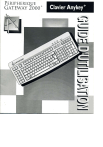
Enlace público actualizado
El enlace público a tu chat ha sido actualizado.











